WPS word给文字内容添加重点标识的方法
时间:2024-02-29 10:21:25作者:极光下载站人气:48
我们会使用wps word文档进行多种文字、资料等编辑,其中我们为会其中某些内容进行着重号的添加,其中有小伙伴想要将自己需要的内容进行标记着重号,那么我们就可以在开始菜单选项下找到删除线符号进行点击打开,即可找到着重号进行添加,我们添加的着重号一般是黑色的格式,但是当你更改字体颜色之后,那么着重号颜色就会随之变化,下方是关于如何使用WPS Word文档给文字添加重要标记的具体操作方法,如果你需要的情况下可以看看方法教程,希望对大家有所帮助。
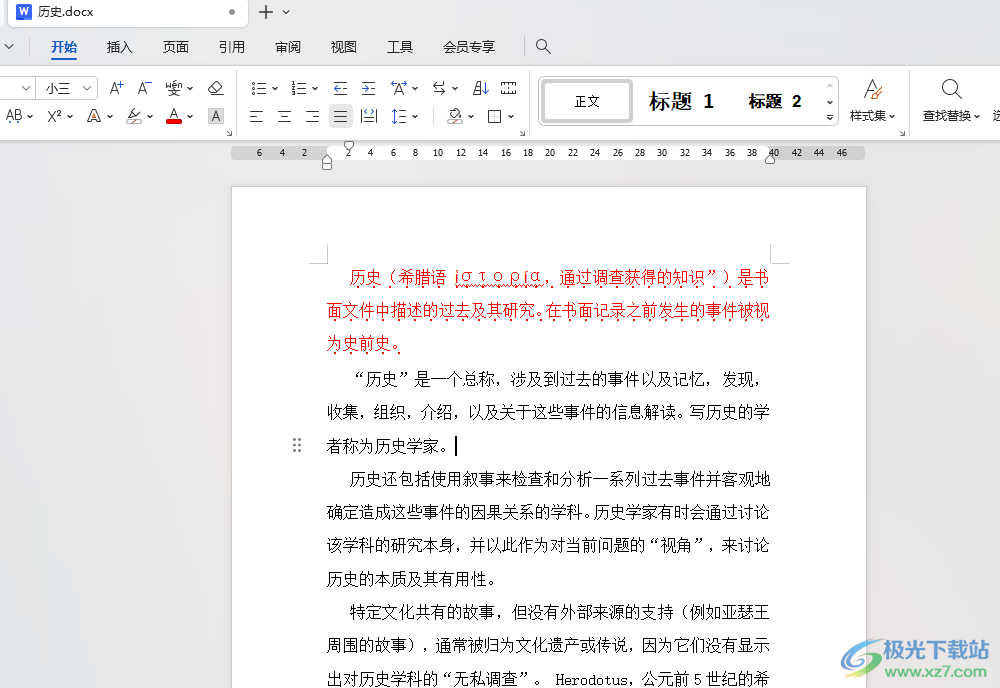
方法步骤
1.首先,我们需要在WPS中打开自己想要设置的Word文字文档。
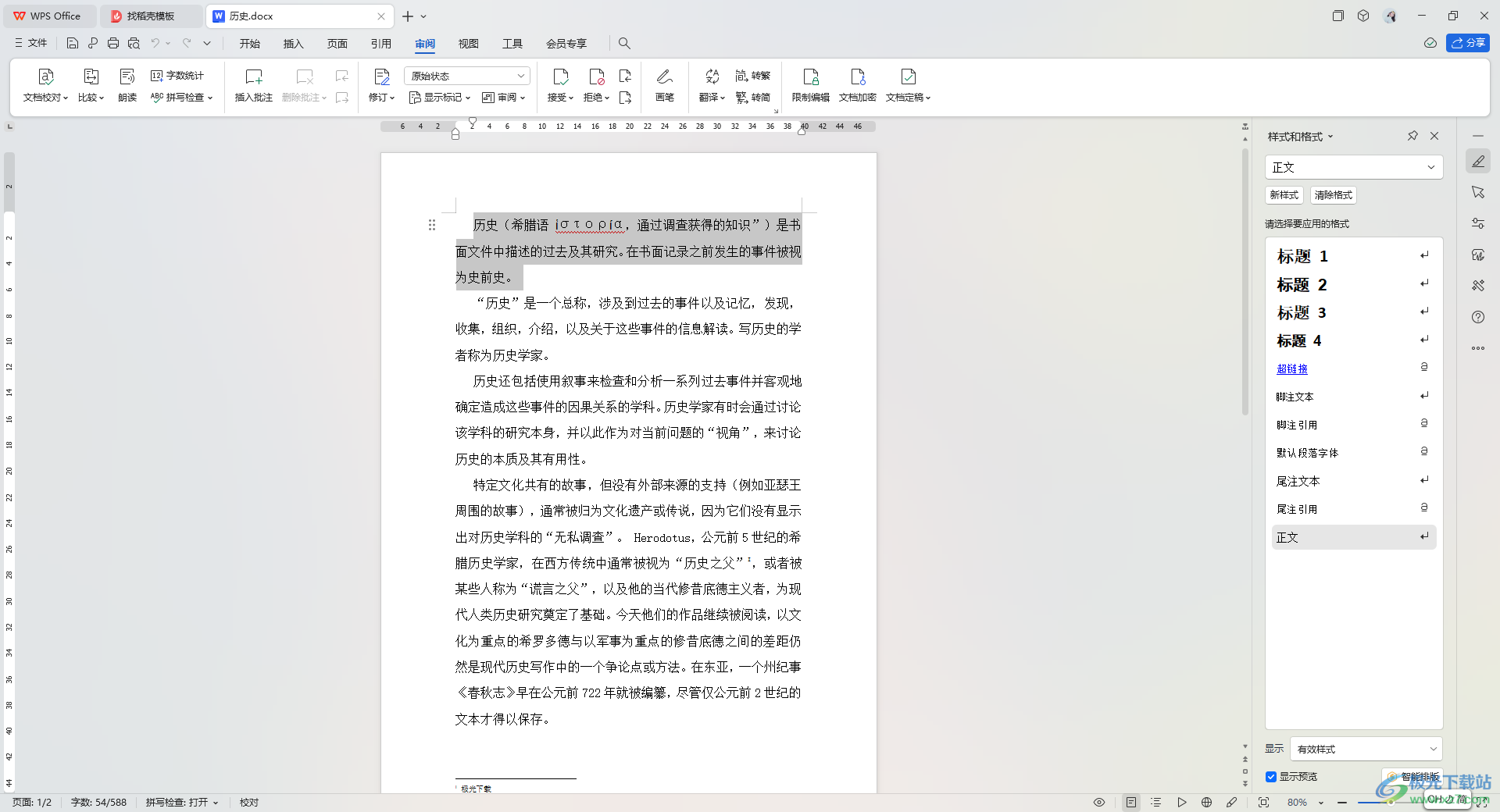
2.将需要添加着重号的文字内容选中,之后点击一下页面工具栏中的【开始】选项卡,然后找到删除符号,如图所示。
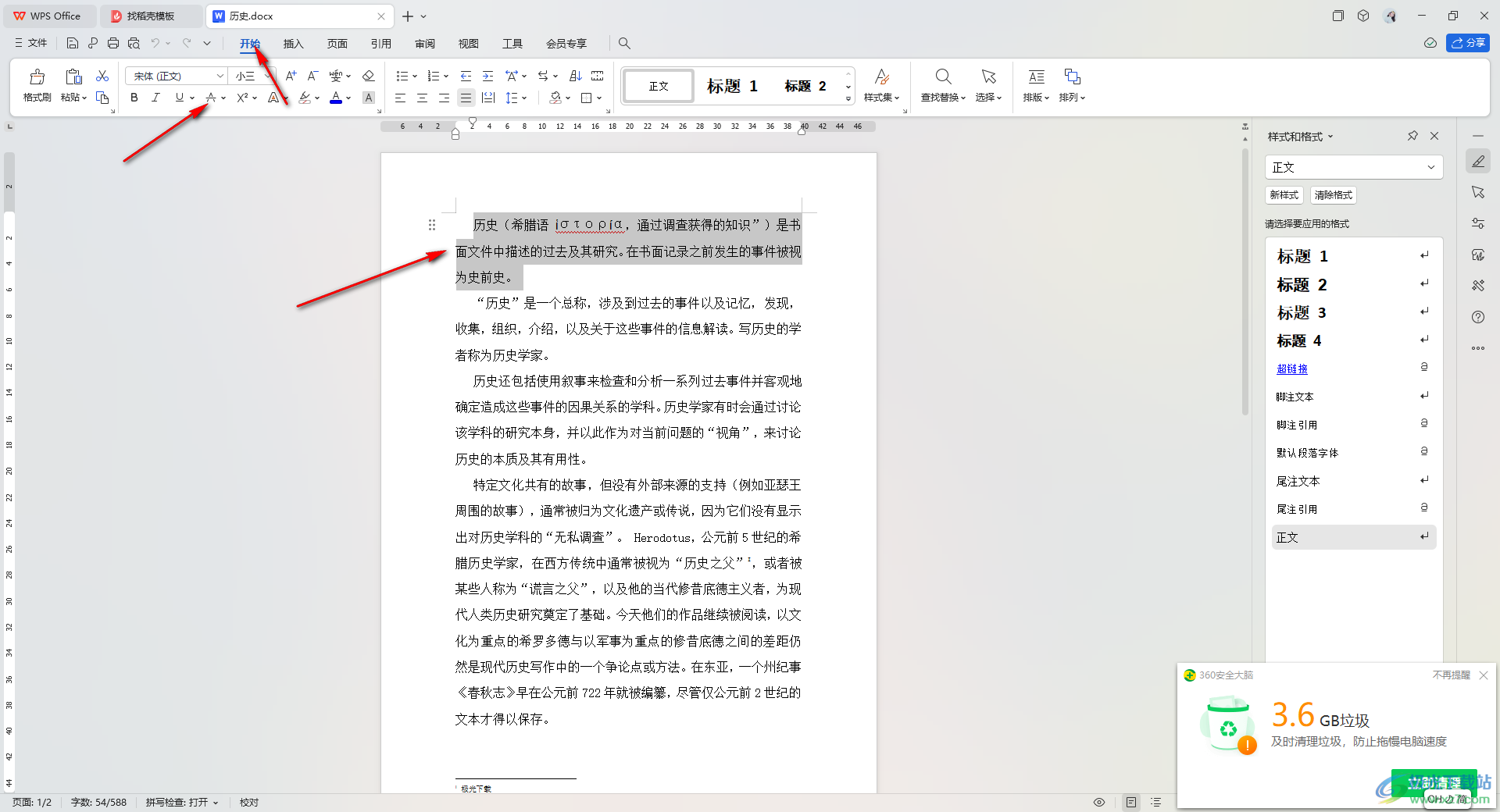
3.将删除符号点击打开之后,即可查看到【着重号】选项,将其点击一下。
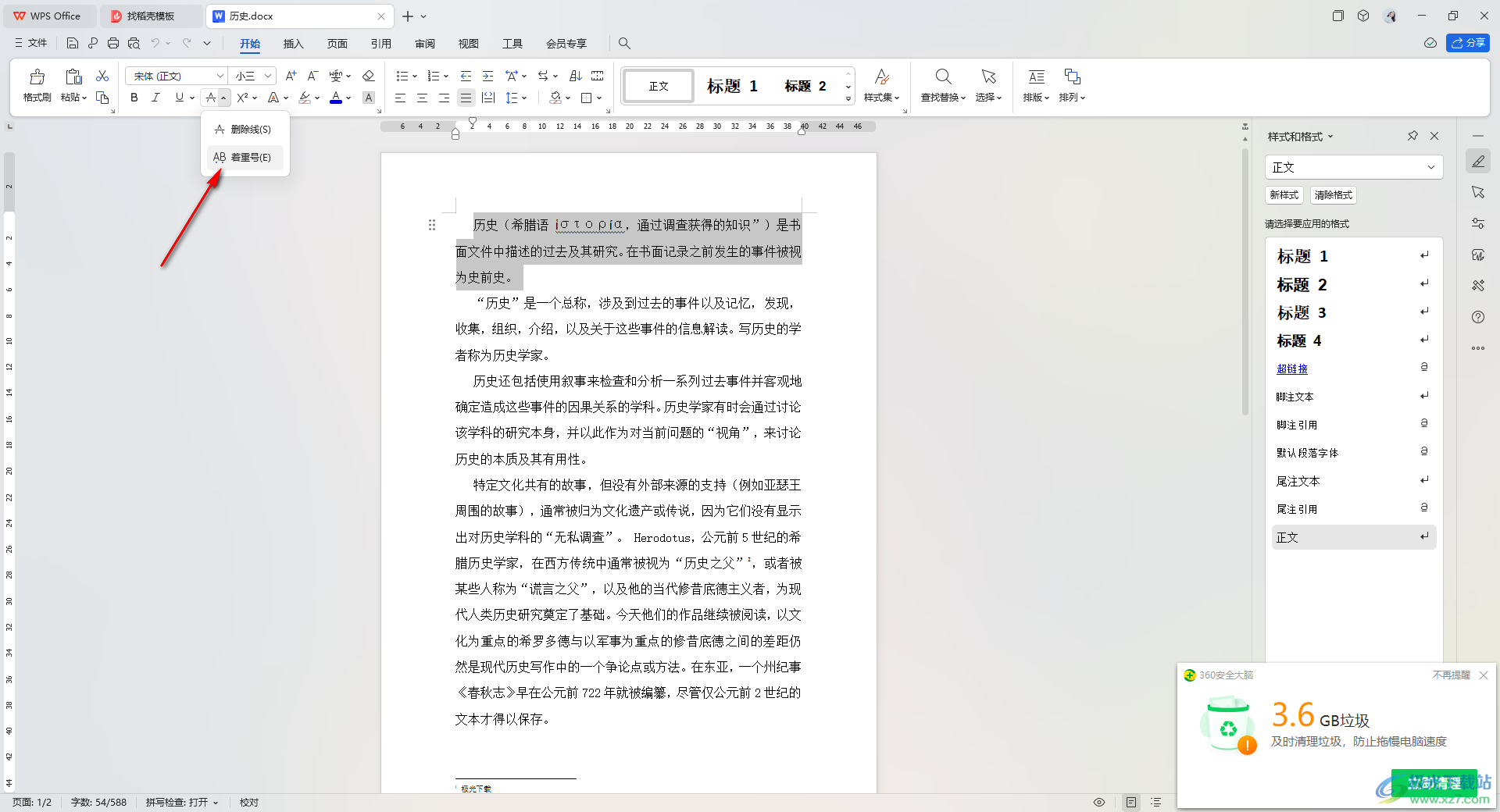
4.这时你可以查看到我们选中的内容的字体颜色已经添加上了着重号了,如图所示。

5.这时,我们可以为该段文字进行字体颜色的设置,那么就会查看到着重号的颜色也随之更改了,如图所示。
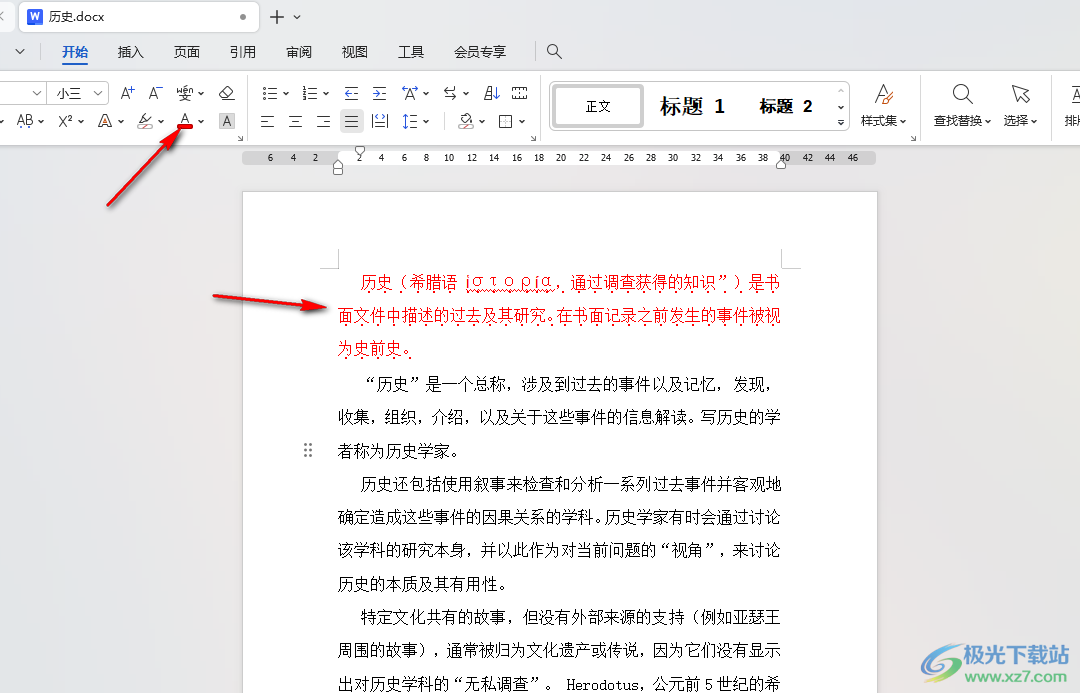
以上就是关于如何使用WPS excel设置给文字内容添加重要标注的具体操作方法,我们给文字添加着重号可以知道该文字内容是比较重要的,是需要牢记的,而添加着重号是一个非常简单的操作,如果你感兴趣的话可以自己操作试试。

大小:240.07 MB版本:v12.1.0.18608环境:WinAll, WinXP, Win7, Win10
- 进入下载
相关推荐
相关下载
热门阅览
- 1百度网盘分享密码暴力破解方法,怎么破解百度网盘加密链接
- 2keyshot6破解安装步骤-keyshot6破解安装教程
- 3apktool手机版使用教程-apktool使用方法
- 4mac版steam怎么设置中文 steam mac版设置中文教程
- 5抖音推荐怎么设置页面?抖音推荐界面重新设置教程
- 6电脑怎么开启VT 如何开启VT的详细教程!
- 7掌上英雄联盟怎么注销账号?掌上英雄联盟怎么退出登录
- 8rar文件怎么打开?如何打开rar格式文件
- 9掌上wegame怎么查别人战绩?掌上wegame怎么看别人英雄联盟战绩
- 10qq邮箱格式怎么写?qq邮箱格式是什么样的以及注册英文邮箱的方法
- 11怎么安装会声会影x7?会声会影x7安装教程
- 12Word文档中轻松实现两行对齐?word文档两行文字怎么对齐?
网友评论